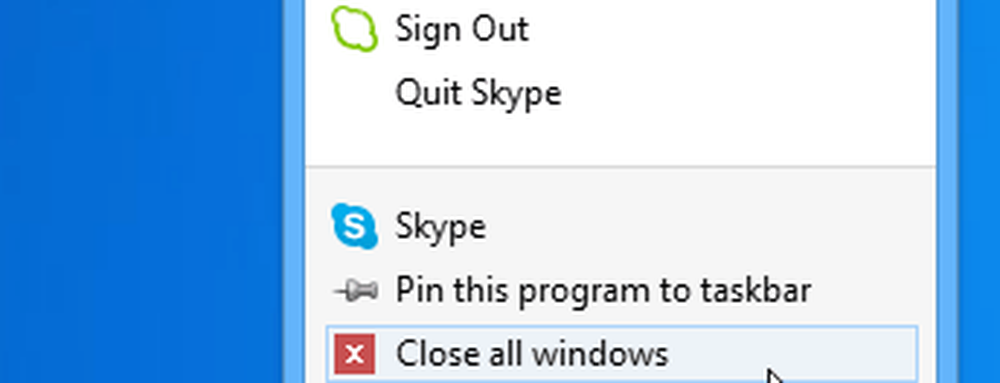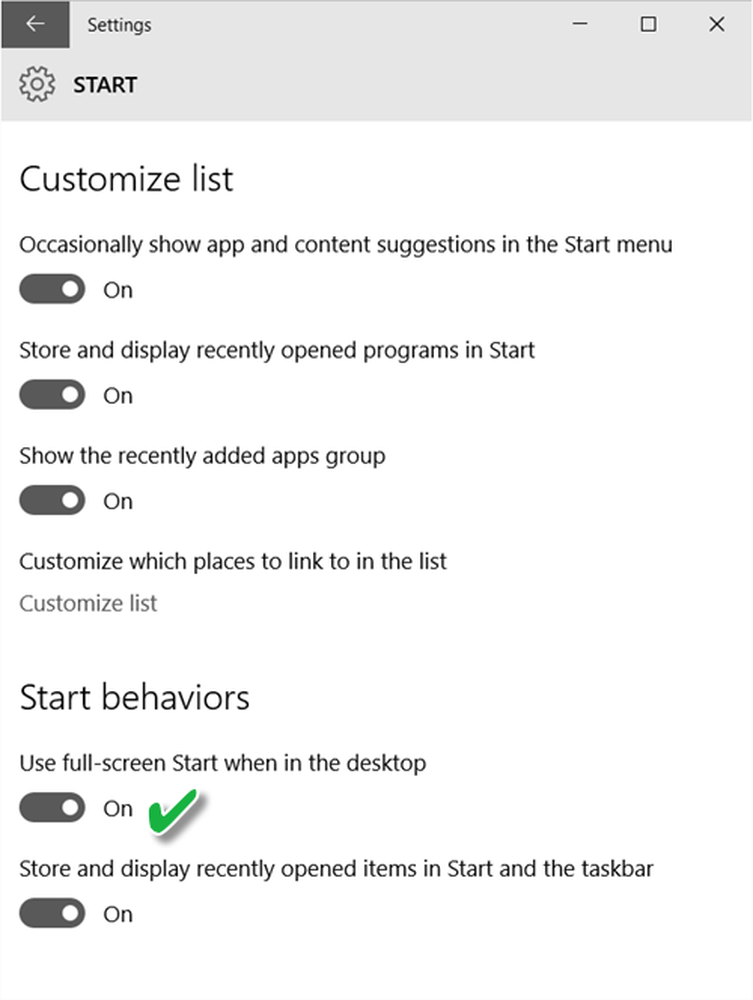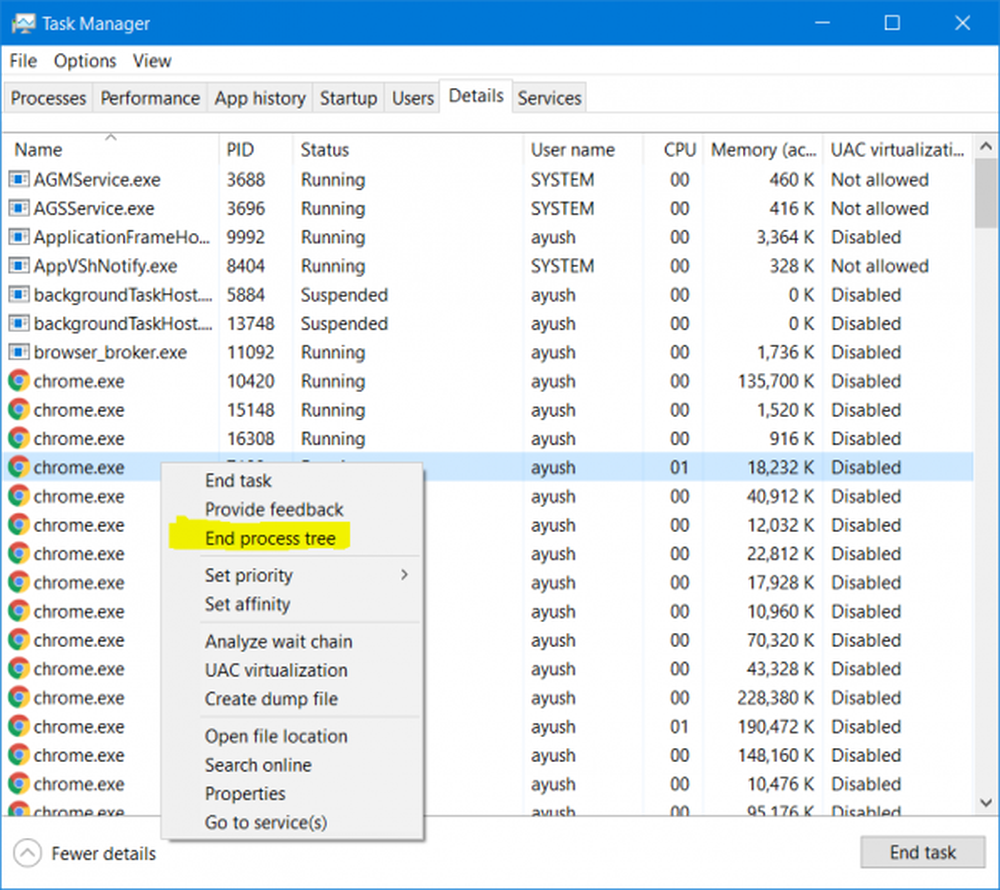Programma's altijd laten uitvoeren als beheerder in Windows 10/8/7
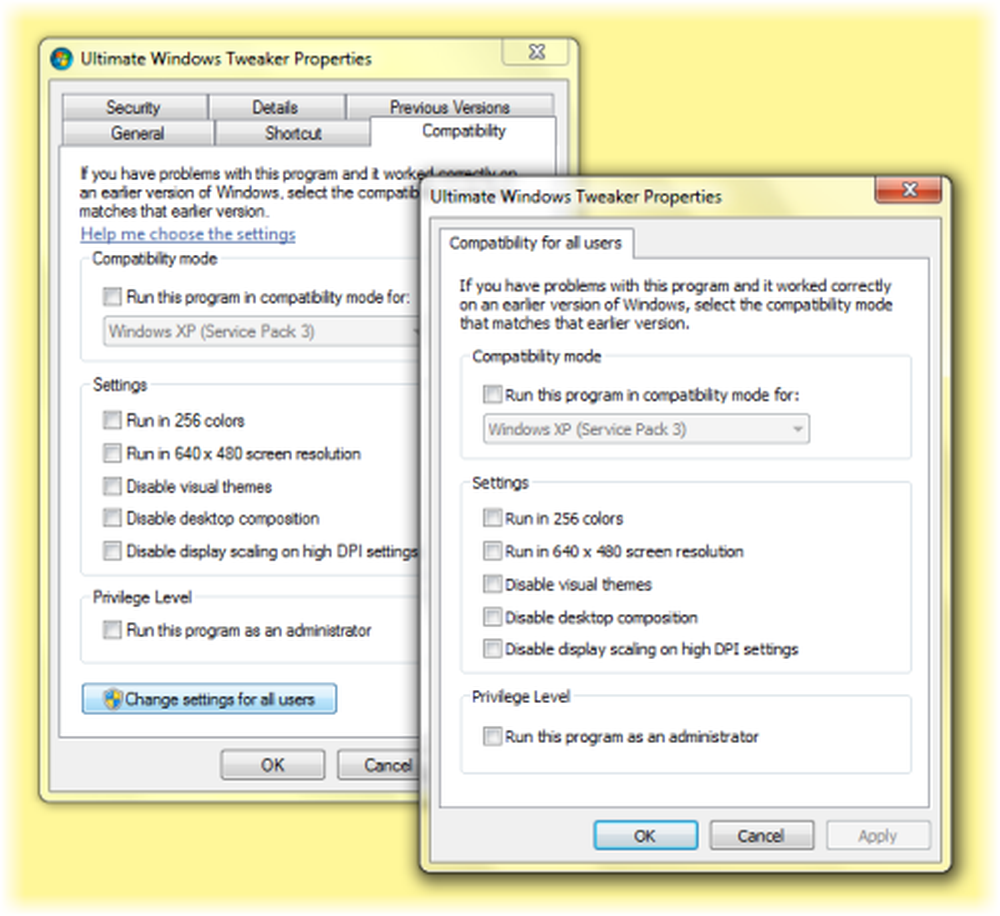
In Windows 10/8/7, om een programma uit te voeren, klikt u normaal gesproken met de rechtermuisknop op het pictogram en selecteert u Als administrator uitvoeren. Vervolgens geeft u uw toestemming voor de UAC-prompt. Hoewel u hetzelfde ook in Windows 8 kunt doen, biedt Windows 8 of Windows 8.1 u een andere gemakkelijke manier. U kunt programma's rechtstreeks vanuit het startscherm starten, met beheerdersrechten. Klik met de rechtermuisknop op de programmategel en selecteer Uitvoeren als beheerder in de menubalk die onderaan verschijnt.
Als u wilt dat sommige programma's dit doen altijd uitvoeren als beheerder, je kunt ze zo configureren. Met deze tip kunt u toepassingen dwingen of uitvoeren. Altijd uitvoeren als beheerder en altijd een programma of software starten of uitvoeren in de beheerdersmodus.
Maak programma als administrator
Om dit te doen, rechts het programmapictogram of de snelkoppeling van de toepassing en open het vak Eigenschappen. Klik op het tabblad Compatibiliteit.
Selecteer hier Voer dit programma uit als een beheerder doos. Klik op Toepassen> OK. Hierdoor wordt de instelling alleen op de huidige gebruiker toegepast.
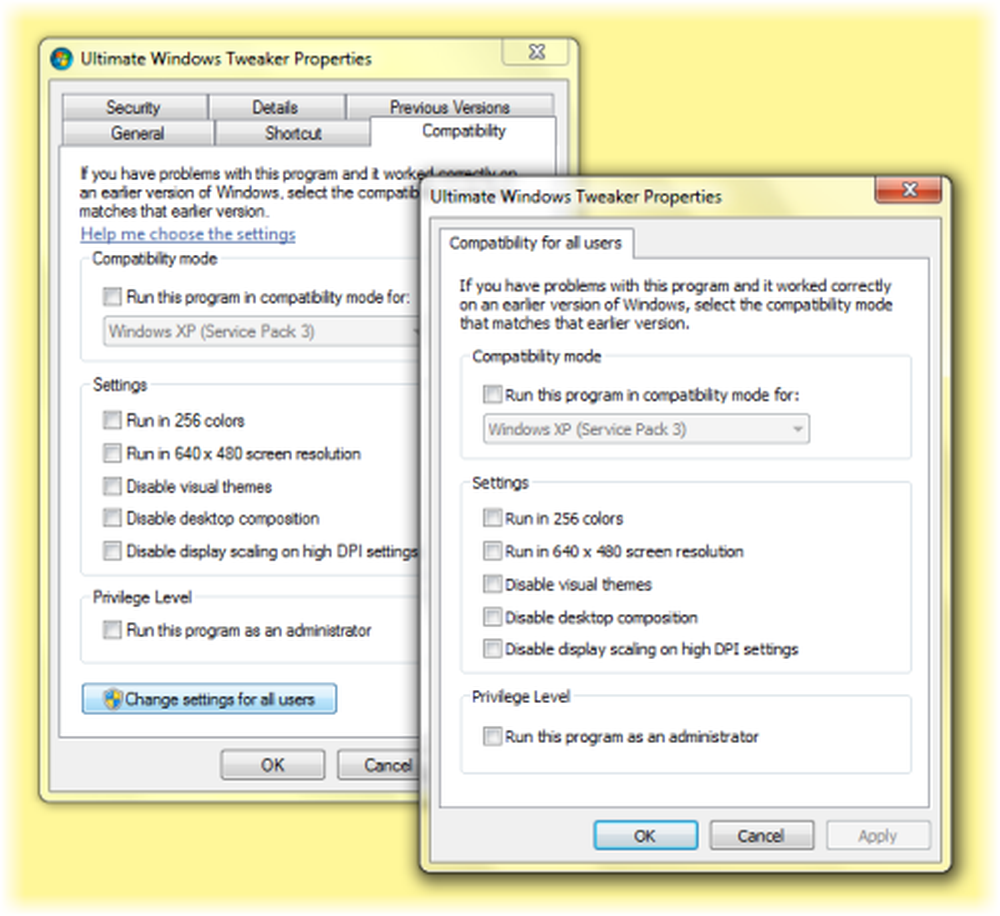
Maar als u de instelling 'Altijd als administrator uitvoeren' op alle gebruikers wilt toepassen, klikt u op Verander de instelling voor alle gebruikers. Hierdoor wordt een nieuw dialoogvenster geopend. Selecteer opnieuw Voer dit programma uit als een beheerder checkbox. Klik op Toepassen / OK.
Dit is ook handig voor het oplossen van compatibiliteitsproblemen met oudere toepassingen waarvoor beheerdersbevoegdheden nodig zijn.
Als u wilt, kunt u Programma's ook automatisch als Beheerprogramma starten.
Dit bericht zal je helpen als Uitvoeren als beheerder niet werkt.